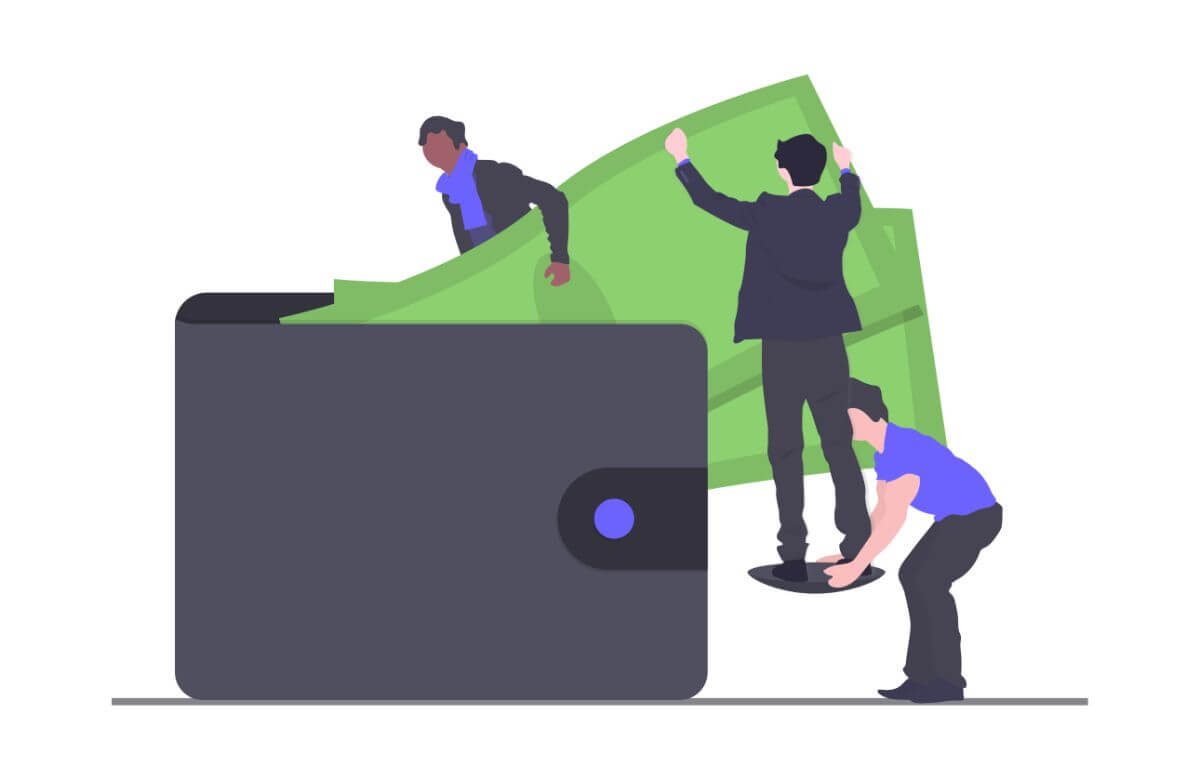
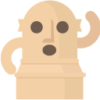
日本の銀行口座への振り込みはできる?
このような疑問に答えます。
この記事を書いている人
この記事を書いている私は、upwork歴5年。
過去に5社と単発案件、現在2社と継続案件を結んでいます。
企業からのオファーを過去に十数件頂いています。
以前は報酬の受取方法がPaypalのみだったのですが、現在は日本の銀行口座を登録することができます。
※Payoneerも登録可能になりました。
本記事では、銀行口座の登録方法をご紹介したいと思います!
報酬の受取方法は銀行振込が良い?
結論から言うと、日本在住の方は銀行振込が一番です。
理由は手数料が安いから。
PayoneerやPaypalの振込手数料は2ドル、日本の銀行口座への振込手数料は0.99ドルなので銀行口座への振り込みの方がお得ですよ。
※アメリカの現地口座への振込は無料です。
アメリカ在住で現地口座をお持ちの方は、アメリカの銀行口座への振込を設定されると良いでしょう。
銀行口座の設定
①右上の顔写真をクリックして「Setting」をクリック。
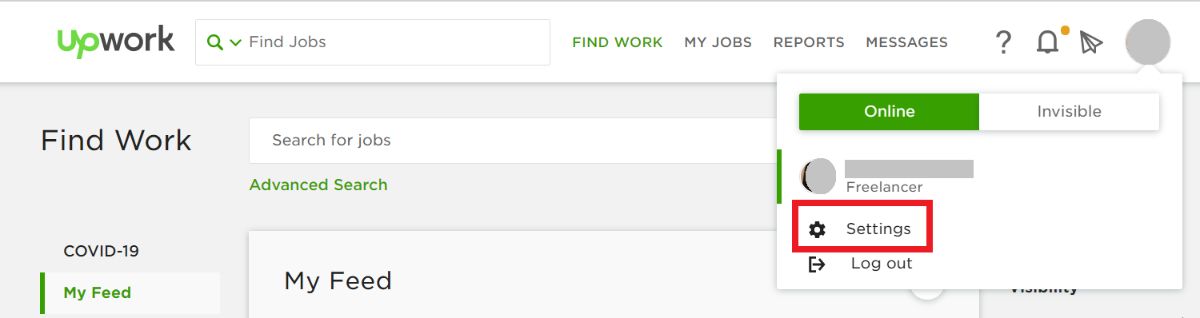
②左側のリストの「Get Paid」をクリック。
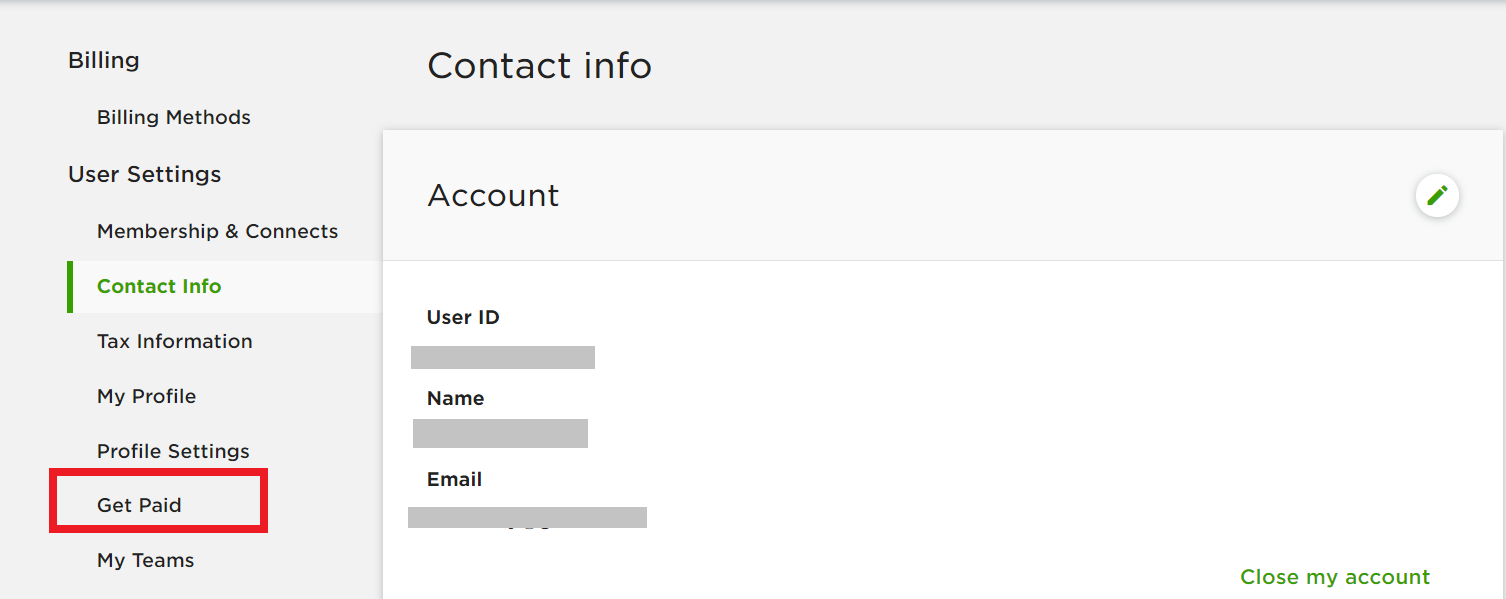
③「Payment Details」の「Direct to Local Bank」の「Set up」をクリック。
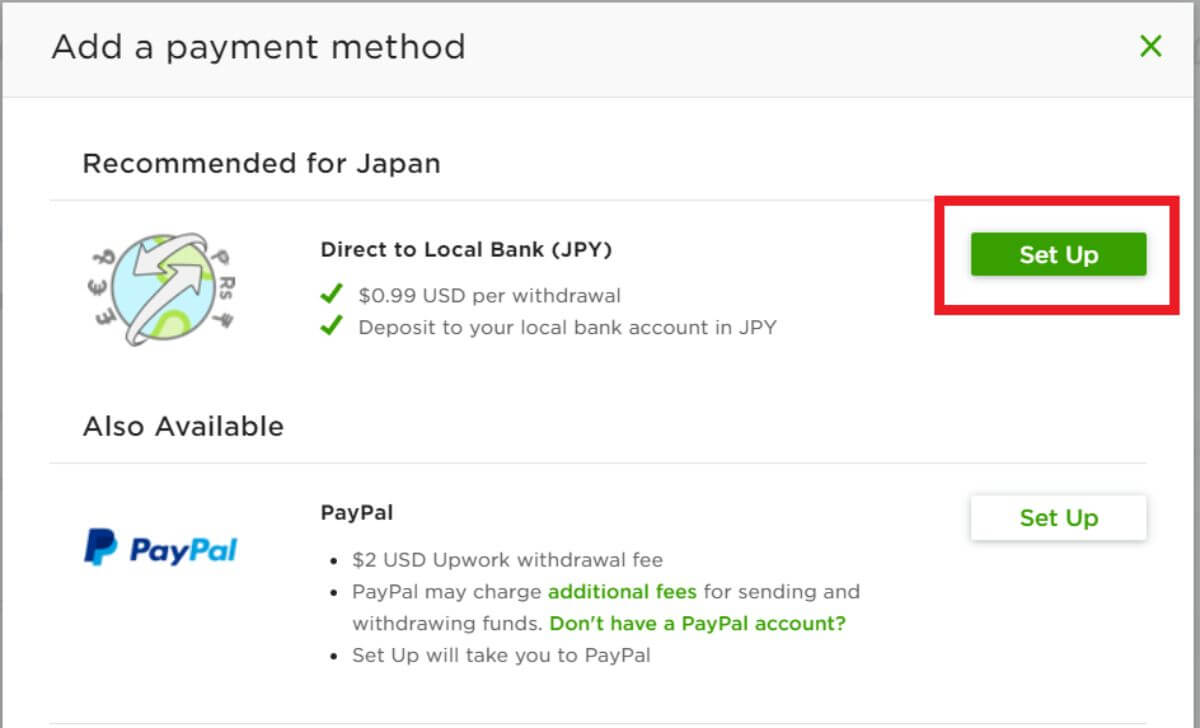
④SWIFTコードを入力します。
SWIFTコードはご自身がお使いの銀行のHPに載っているはずですので、一度確認をしてみてください。
こちらのサイトからもSWIFTコードの検索が可能です。
https://wise.com/jp/swift-codes/countries/japan
ちなみに、楽天銀行のSWIFTコードはRAKTJPJTXXXです。
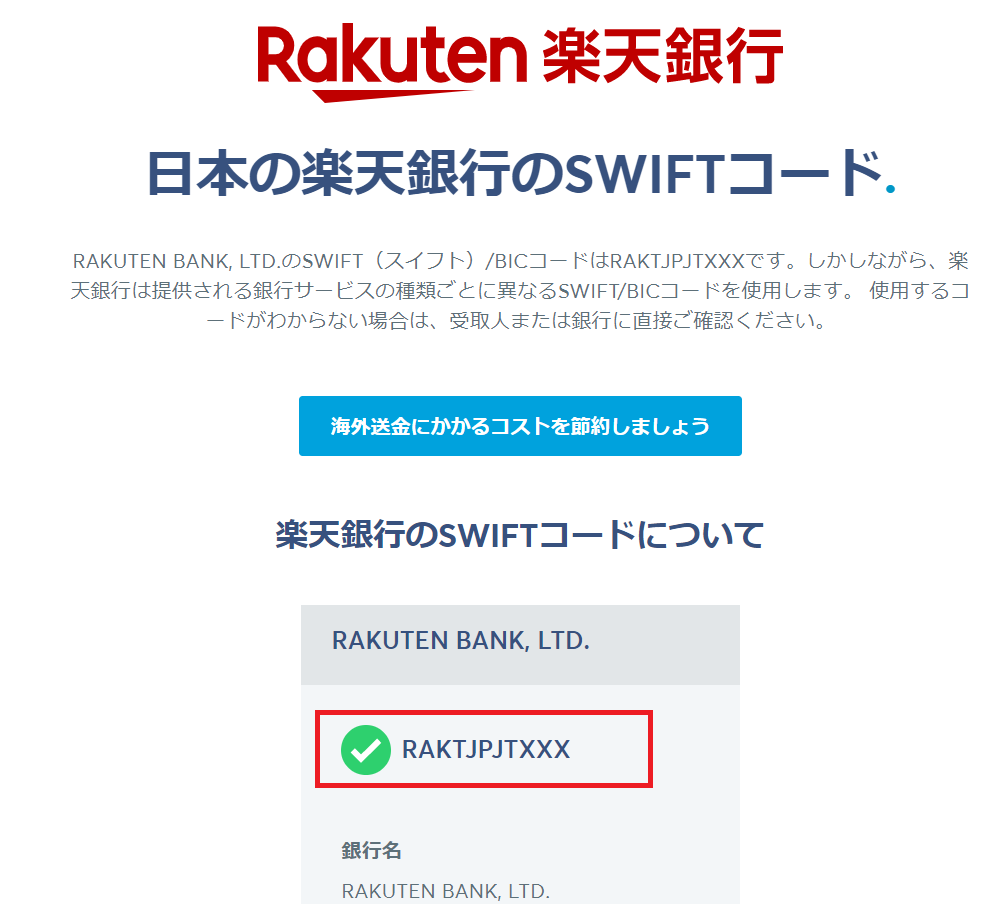
ただ、upworkに登録できる銀行は全ての日本の銀行に対応しているわけではなさそうです。
試しに地元の銀行口座を登録しようとしましたが、「Invailed」になりました。
ご自身がお使いの銀行をいくつか試してみてくださいね。
以下のように銀行の名前が出てきたら、登録可能な銀行です。
ご自身の入力した銀行かを確認し、銀行口座の詳細を入力します。
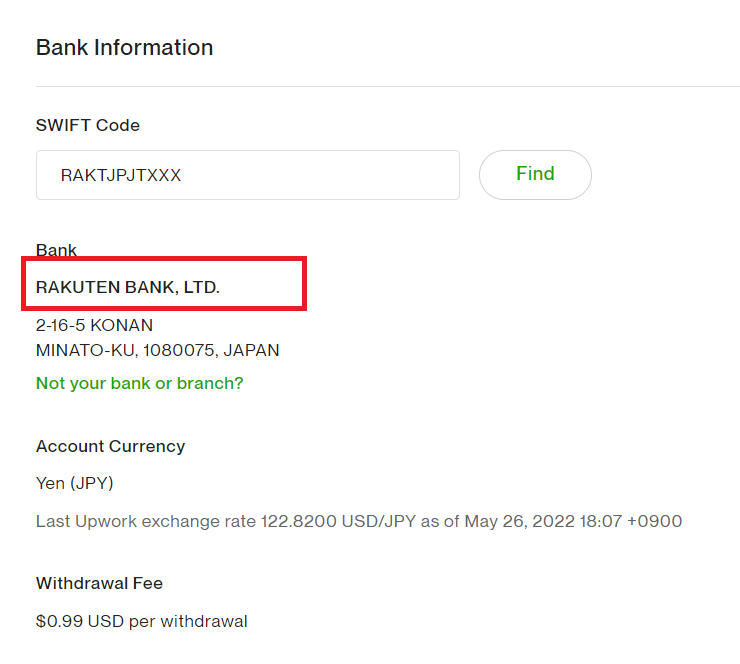
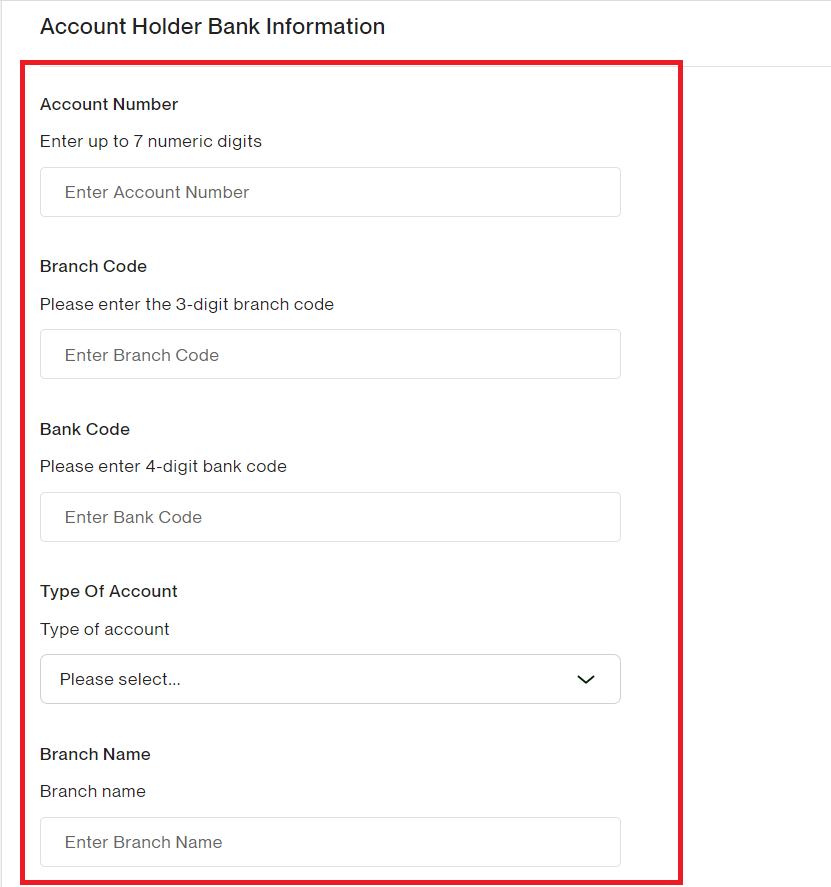
⑤銀行口座の詳細を入力します。
Account Number:口座番号
Branch Code:支店番号
Bank Code:銀行コード
※以下のサイトから銀行コードの検索が可能です。
Type Of Account:口座タイプを選択
・Ordinary account/普通
・Current account/当座
・Saving account/貯蓄
Branch Name:支店名
First Name:名前
Last Name:苗字
Account Name:アカウント名
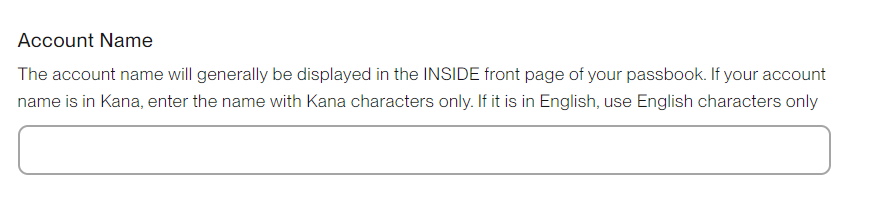
※こちらのAccount Nameには通帳の表紙の内側に記載されている名前をそのまま記入してください。
カタカナで書かれている場合はカタカナ、英語で書かれている場合は英語で入力します。通帳に漢字やひらがなで記載されている場合もカタカナで入力してください。
→ここで「Incorrect formatと表示される」とご質問を頂くことがあるのですが、姓名の間にスペースを入れずにカタカナで入力してみてください。
Name of Account:既にあなたの名前が入力されているはずです。
Address:住所
※この銀行口座のアカウントに登録している住所をご入力ください。
City and State/Province:市/県
Country:国
Phone Number:電話番号
※Japanを選択し、0を抜いた番号を入力します。
例)090-1234-5678の場合:9012345678と入力。
最後にチェックを入れて、「Next」をクリック。
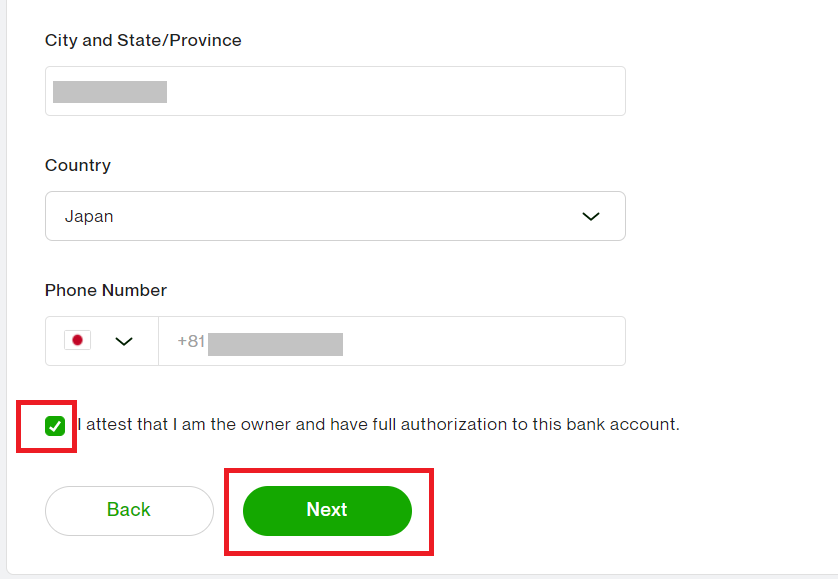
⑥確認画面になるので、問題なければ「Next」をクリック。
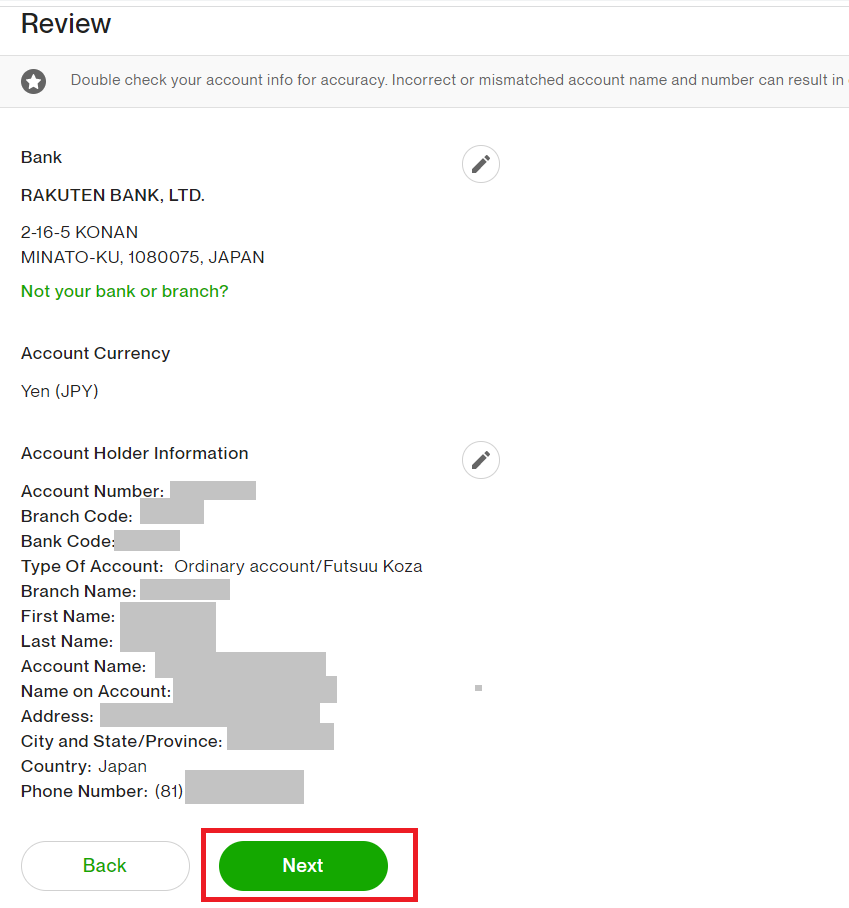
これで銀行口座の登録が完了しました。
アクティベートまで約3日間かかります。

支払いスケジュールの設定
①Preferred Payment Schedule:支払いスケジュールの中から、ご自身のお好きなスケジュールを選択します。
・Quarterly:4ヶ月に1度
・Monthly:毎月(最終週の水曜日)
・Twice per month:2週間に一度(第1週と第3週の水曜日)
・Weekly:毎週(毎週水曜日)
※支払い毎に送金手数料が掛かります。(口座への送金の場合は0.99ドル)
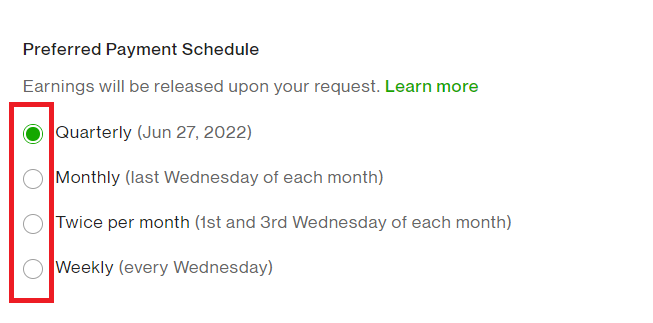
②Only When Balance Is:何ドル以上になった際に送金するかを選択する。
100ドル以上から選択可能。
※支払いスケジュールを毎週にしていても、設定した金額よりも報酬で受け取った合計金額が少ない場合は送金されません。
例)毎週100ドル以上で送金に設定していた場合:
upwork内の報酬合計額が99ドルでは送金されません。翌週に100ドル以上になっていれば送金されるシステムです。
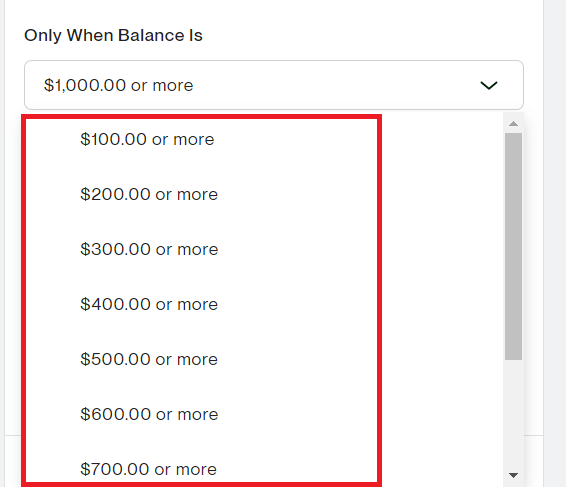
③Maintain A Reserve Balance:Connectsを購入するために残高を一部予約することが可能です。その残高をいくらにするのかを設定します。
※Connectsを購入する予定がなければ0ドル設定で問題ありません。
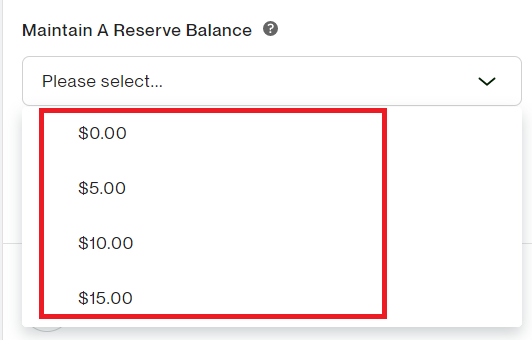
④次回の支払い日を確認し、問題なければNextをクリック。
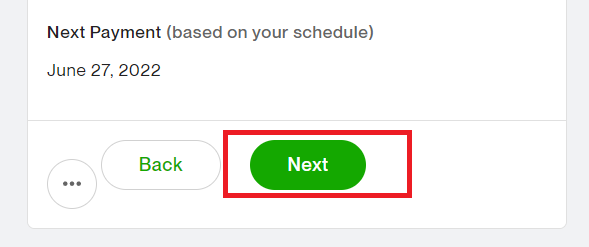
⑤パスワードを入力し、Continueをクリック。
これで支払いスケジュールの設定も完了です。
報酬の送金方法や支払いスケジュールはアイコン>Setting>Ged Paidからいつでも変更が可能です。
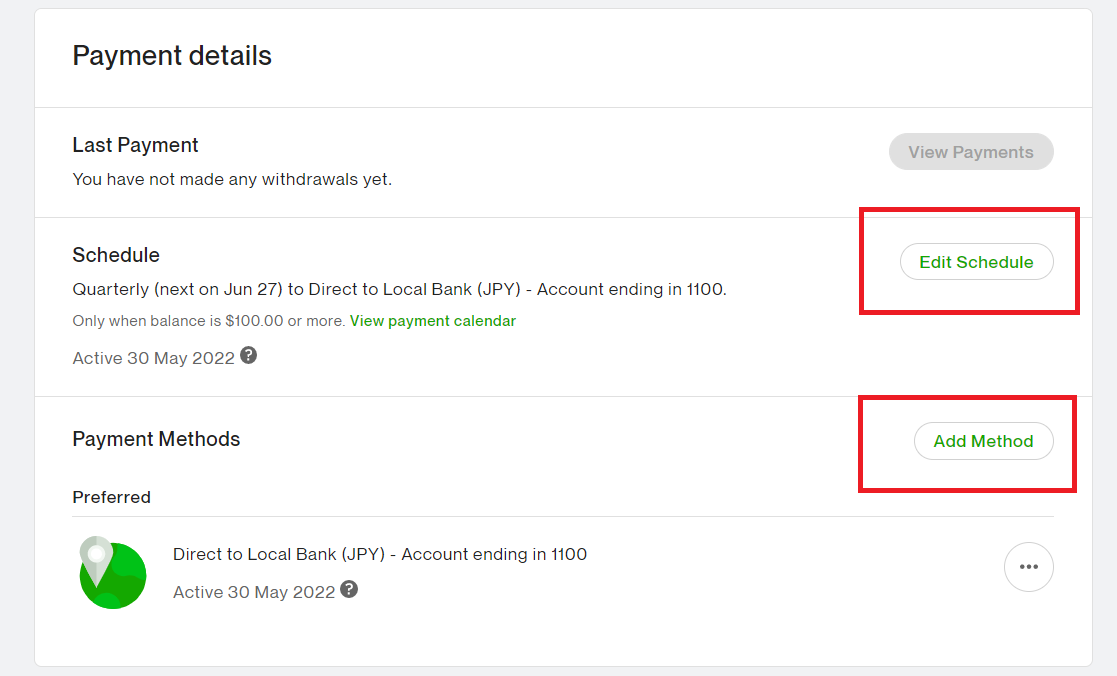
まとめ
upworkの報酬の受取方法は、銀行口座への振り込みがお得。
(手数料が0.99ドル)
支払いスケジュールも同時に設定をしておく。
銀行口座の登録・変更は「Settings」⇒「Get Paid」から可能。
こちらもCHECK
-

-
【upwork】受け取った報酬をすぐに送金したい!Paypalもしくは銀行口座への送金方法
報酬をすぐに日本の口座かPaypalに送金したい! どうやって送金できる? このような疑問に答えます。 この記事を書いている人 この記事を書いている私は、upwork歴5年。 過去に5社 ...
続きを見る